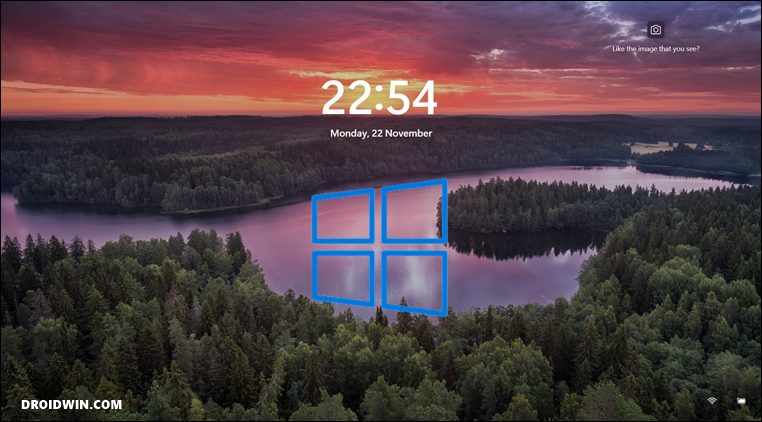Windows 11 версии 22H2 KB5017321: ошибка загрузки 0x800f0806 [Fixed]
В этом руководстве мы покажем вам несколько способов исправить ошибку Windows 11 версии 22H2 KB5017321: загрузка 0x800f0806. Гигант из Редмонда недавно выпустил пакет обновления версии 22H2, который содержит множество заслуживающих внимания функций, улучшений в области производительности и общей стабильности ОС. будь то меню «Пуск», панель задач, диспетчер задач или проводник, каждый из них был благословлен некоторыми новыми вкусностями.

Однако многие пользователи не могут в полной мере использовать то же самое. Многие из них имеют выразили свою озабоченность что всякий раз, когда они пытаются загрузить обновление Windows 11 версии 22H2 KB5017321, вместо этого их встречает код ошибки 0x800f0806. Если вы тоже находитесь в одной лодке, то это руководство познакомит вас с парой отличных обходных путей для устранения этой ошибки. Следите за исправлениями.
Исправить Windows 11 версии 22H2 KB5017321: ошибка загрузки 0x800f0806

Программы для Windows, мобильные приложения, игры - ВСЁ БЕСПЛАТНО, в нашем закрытом телеграмм канале - Подписывайтесь:)
Рекомендуется попробовать каждый из перечисленных ниже обходных путей, а затем посмотреть, какой из них принесет вам успех. Итак, имея это в виду, давайте начнем.
ИСПРАВЛЕНИЕ 1. Используйте каталог Центра обновления Майкрософт
Если ваш компьютер не может загрузить и установить обновление автоматически из меню «Настройки», вы можете вручную получить обновление из каталога Центра обновления Майкрософт, а затем установить его на свой компьютер. Для этого вы можете либо ознакомиться с нашим подробным руководством о том, как вручную загрузить конкретное обновление Windows 11, либо обратиться к приведенным ниже более коротким инструкциям.
- Перейти к Windows 11 версии 22H2 KB5017321 на Каталог Центра обновления Майкрософт и нажмите кнопку «Загрузить» рядом с ним.

- Затем щелкните ссылку для загрузки в появившемся диалоговом окне. Пакет обновлений MSU теперь будет загружен.

- После этого запустите его и следуйте инструкциям на экране, чтобы установить его. Установка может занять несколько минут.

- После установки перезагрузите компьютер, и он должен исправить Windows 11 версии 22H2 KB5017321: ошибка загрузки 0x800f0806.
ИСПРАВЛЕНИЕ 2. Удаление поврежденных файлов WinSxS
Папка WinSxS содержит файлы обновления Windows. В случае, если хранящиеся там файлы текущей версии Windows будут повреждены, это может привести к повреждению всего каталога. В результате он не сможет разместить новые файлы Центра обновления Windows и вместо этого выдаст ошибку, аналогичную той, с которой мы сейчас имеем дело. Поэтому в этом отношении лучше всего удалить эти файлы и освободить место для файлов обновления Windows 11 версии 22H2. Вот как это можно сделать:
- Для начала запустите командную строку от имени администратора.
- Затем выполните приведенную ниже команду в этом окне CMD: dism /online /cleanup-image /startcomponentcleanup

- После этого перезагрузите компьютер. Вы должны быть в состоянии загрузить обновление без каких-либо проблем.
Вот и все. Это были два разных метода исправления Windows 11 версии 22H2 KB5017321: ошибка загрузки 0x800f0806. Что касается официальной позиции по этому вопросу, разработчики еще не признали эту проблему, не говоря уже о том, чтобы сообщить какое-либо ожидаемое время выпуска исправления. [they had acknowledged a similar issue but that had a different error code- 0x800f0922]. Как и когда любое из этих двух событий произойдет, мы соответствующим образом обновим это руководство. Между тем, вышеупомянутые обходные пути — ваш лучший выбор.